कैसे ठीक करें: MTG अखाड़ा त्रुटि GetThreadContext विफल
खेल / / August 05, 2021
अलग-अलग कारण हैं कि आप इसमें क्यों भाग सकते हैं GetThreadContext विफल में त्रुटि एमटीजी एरिना खेल. यह आपके एंटीवायरस या ISP द्वारा लगाए गए प्रतिबंधों के कारण उत्पन्न हो सकता है, और यह आपके सिस्टम पर गेम की स्थापना में गड़बड़ के कारण भी हो सकता है। अन्य समय में, GetThreadContext विफल उदाहरण के लिए, कुछ विरोधी ऐप्स, फेसिट के कारण त्रुटि हो सकती है।
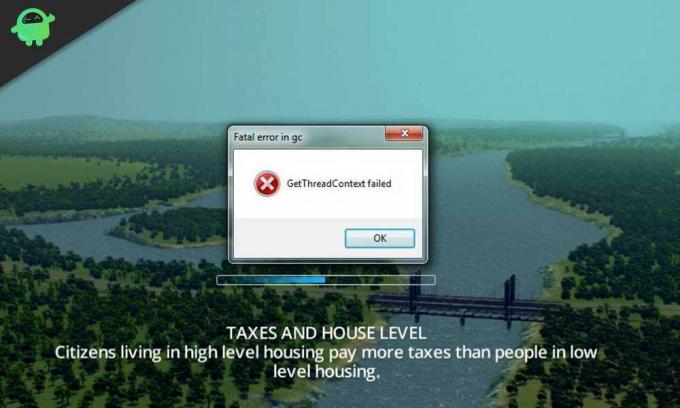
इस लेख में, आपको यह पता चलेगा कि आप "GetThreadContext विफल" त्रुटि को कैसे ठीक कर सकते हैं एमटीजी एरिना खेल। इस बात को ध्यान में रखें कि इस पोस्ट में प्रस्तावित सुधार किसी विशेष क्रम में नहीं हैं, और जब तक कि आपके लिए त्रुटि हल नहीं हो जाती, आप उन्हें एक-एक करके आजमा सकते हैं।

विषय - सूची
-
1 MTG एरिना में GetThreadContext विफल त्रुटि को ठीक करें
- 1.1 फेसलिफ्ट जैसे कंफर्टेबल ऐप्स को अनइंस्टॉल करें
- 1.2 मल्टी-जीपीयू के लिए एकल आउटपुट को अक्षम करें
- 1.3 एक अलग नेटवर्क का प्रयास करें
- 1.4 विंडोज के लिए डीईपी सुविधा को अक्षम करें
- 1.5 एंटीवायरस और फ़ायरवॉल सेटिंग्स बदलें
- 1.6 अपडेट डाउनलोड को पुनरारंभ करें
MTG एरिना में GetThreadContext विफल त्रुटि को ठीक करें
फेसलिफ्ट जैसे कंफर्टेबल ऐप्स को अनइंस्टॉल करें
कई खिलाड़ी, साथ ही खेल, एंटी-चीट एप्लिकेशन के रूप में फेसिट का उपयोग करते हैं। कभी-कभी, फेसिट MTG एरिना जैसे गेम के साथ एक परस्पर विरोधी ऐप साबित हो सकता है और इससे "GetThreadContext विफल" त्रुटि हो सकती है। फेसिट को अनइंस्टॉल करना, या जैसा कि लागू हो, कोई भी अन्य एंटी-चीट एप्लिकेशन समस्या को हल करने में मदद कर सकता है।
- खेल बंद करें।
- सेटिंग्स विंडो खोलें और ऐप्स चुनें।
- एप्लिकेशन की सूची में अंकित का पता लगाएँ और ऐप पर क्लिक करके विस्तार करें।
- "अनइंस्टॉल" पर क्लिक करें और स्थापना प्रक्रिया पूरी होने तक प्रतीक्षा करें।
- अपने पीसी को पुनरारंभ करें और जांचें कि "MTT एरिना गेम में" GetThreadContext विफल "त्रुटि निर्धारित है।
मल्टी-जीपीयू के लिए एकल आउटपुट को अक्षम करें
यह ज्ञात है कि एमटीजी एरिना खेलों के साथ मल्टी-जीपीयू प्रौद्योगिकी संघर्ष और इससे खिलाड़ियों को "गेटट्रेड कॉंटेक्स्ट फेल्ड" त्रुटि का सामना करना पड़ सकता है। मल्टी-जीपीयू जैसे एसएलआई (एनवीआईडीआईए) और क्रॉसफायर (एएमडी के लिए) के लिए एकल आउटपुट सुविधाओं को अक्षम करने से समस्या को हल करने में मदद मिल सकती है।
NVIDIA (SLI) के लिए
- पता लगाएँ और NVIDIA नियंत्रण कक्ष खोलें।
- "3 डी सेटिंग्स" विकल्प का विस्तार करें और "कॉन्फ़िगर SLI, सराउंड, PhysX" का चयन करें।
- "SLI अक्षम करें" विकल्प की जाँच करें।
एएमडी (क्रॉसफायर) के लिए
- एएमडी कंट्रोल पैनल का पता लगाएँ और खोलें।
- बुकमार्क अनुभाग में "प्रदर्शन" पर नेविगेट करें और उस विकल्प का विस्तार करें।
- "AMD CrossFireX" पर क्लिक करें और दाईं ओर के विकल्पों में, "AMD CrossFireX को अक्षम करें" चुनें।
मल्टी-जीपीयू के लिए एकल आउटपुट सुविधाओं को अक्षम करने के बाद, अपने एमटीजी एरिना गेम को फिर से लॉन्च करें और जांचें कि क्या "गेटट्रेडकोटेक्स्ट विफल" त्रुटि हल हो गई है।
एक अलग नेटवर्क का प्रयास करें
उपयोगकर्ताओं के साथ-साथ वेबसाइट ट्रैफ़िक को नियंत्रित करने के लिए बोली में, इंटरनेट सेवा प्रदाता (आईएसपी) विभिन्न रणनीतियों को नियुक्त करते हैं लेकिन ये उपाय कभी-कभी MTG एरिना खेल के संचालन के लिए आवश्यक आवश्यक संसाधन में बाधा डालते हैं, जिससे "GetThreadContext" को बढ़ावा मिलता है। असफल ”त्रुटि।
इस मामले में आप क्या कर सकते हैं गेम को बंद करें और अपने पीसी को वर्तमान नेटवर्क से डिस्कनेक्ट करें। एक अलग नेटवर्क से कनेक्ट करें और यह देखने के लिए गेम लॉन्च करें कि क्या त्रुटि ठीक हो गई है।
वैकल्पिक रूप से, आप अपने आईएसपी द्वारा लगाए गए प्रतिबंधों को दरकिनार करने के लिए एक वीपीएन का उपयोग कर सकते हैं और यदि त्रुटि ठीक हो गई है, तो यह जांचने के लिए गेम को फिर से लॉन्च करें।
विंडोज के लिए डीईपी सुविधा को अक्षम करें
डेटा निष्पादन रोकथाम एक विंडोज सुरक्षा विशेषता है जो विंडोज सिस्टम को वायरस और पसंद जैसे खतरों से बचाने में मदद करती है। हालांकि यह एक उपयोगी विंडोज फीचर है, यह MTG एरिना गेम में ग्लिट्स के लिए भी संभावित रूप से जिम्मेदार साबित हुआ है जो "GetThreadContext विफल" त्रुटि को जन्म दे सकता है। आप क्या कर सकते हैं अपने MTG Arena को DEP सेवा से बाहर करने या सुविधा को अक्षम करने के लिए।
ध्यान दें कि यह फिक्स आपके विंडोज सिस्टम को वायरस और पसंद जैसे खतरों के लिए असुरक्षित बनाने के जोखिम के साथ आता है।
- MTG Arena एप्लिकेशन को बंद करें और कार्य प्रबंधक में इससे संबंधित सभी प्रक्रियाओं को समाप्त करें।
- नियंत्रण कक्ष लॉन्च करें, नेविगेट करें और "सिस्टम" चुनें।
- सिस्टम विंडो में, "उन्नत सिस्टम सेटिंग्स" चुनें।
- उन्नत टैब में, "प्रदर्शन" अनुभाग के तहत "सेटिंग" पर क्लिक करें। यह "प्रदर्शन विकल्प" विंडो खोलता है।
- डेटा निष्पादन रोकथाम टैब पर नेविगेट करें और उन सभी प्रोग्रामों और सेवाओं के लिए "डीईपी चालू करें" चुनें, जिन्हें मैं चुनता हूं।
- MTG एरिना को सूची से बाहर करने के लिए आगे बढ़ें।
उस के साथ, आप एमटीजी एरिना गेम को फिर से लॉन्च कर सकते हैं ताकि यह जांच सके कि त्रुटि ठीक हो गई है या नहीं। यदि "GetThreadContext विफल" त्रुटि बनी रहती है, तो आपको पूरी तरह से DEP सुविधा को अक्षम करना चाहिए। Windows के लिए DEP सुविधा को अक्षम करने के लिए नीचे दिए गए चरणों का पालन करें।
- अपने कीबोर्ड पर विंडोज की + X दबाएं और पॉप अप करने वाले विकल्पों में से कमांड प्रॉम्प्ट (एडमिन) या विंडोज पॉवर्सशेल (एडमिन) का चयन करें जैसा कि मामला हो सकता है।
-
कमांड प्रॉम्प्ट विंडो में, कमांड में टाइप करें:
bcdedit.exe / सेट {current} nx AlwaysOffऔर Enter दबाएं। - अपने कंप्यूटर को पुनरारंभ करें और यह देखने के लिए MTG Arena गेम लॉन्च करें कि क्या समस्या हल हो गई है।
यदि आपको फिर से DEP सुविधा को सक्षम करने की आवश्यकता है, तो बस उसी चरणों का पालन करें और प्रतिस्थापित करें ”हमेशा बंद" साथ में "हमेशा बने रहें" कमांड प्रॉम्प्ट में।
एंटीवायरस और फ़ायरवॉल सेटिंग्स बदलें
यह एक और फिक्स है, जिसे आप अपने निजी कंप्यूटर को वायरस, ट्रोजन और पसंद जैसे खतरों से नुकसान के जोखिम के लिए उजागर करने की कीमत पर कोशिश कर रहे हैं। अपने एंटीवायरस सेटिंग्स को बदलना और साथ ही साथ विंडोज फ़ायरवॉल के लिए कभी-कभी ठीक किया जा सकता है MTG एरिना में "GetThreadContext विफल" त्रुटि है, इसलिए आप उस जोखिम को उठाना चाह सकते हैं।
- आप अपने एंटीवायरस और फ़ायरवॉल को अक्षम करके शुरू कर सकते हैं। यह देखने के लिए जांचें कि आपके एंटीवायरस / फ़ायरवॉल की संगरोध सेटिंग में MTG एरिना से संबंधित कोई फ़ाइल है या नहीं। यदि ऐसा है, तो उन फ़ाइलों को उनके मूल स्थानों पर पुनर्स्थापित करें।
- MTG Arena लॉन्च करें और जांचें कि "GetThreadContext विफल" त्रुटि को ठीक किया गया है।
- आप अपने एंटीवायरस / फ़ायरवॉल की अपवाद सूची में गेम और उसके पूरे इंस्टॉलेशन फ़ोल्डर को जोड़ना चुन सकते हैं।
- MTG Arena लॉन्च करें और जांचें कि "GetThreadContext विफल" त्रुटि को ठीक किया गया है।
-
यदि आपके एंटीवायरस / फ़ायरवॉल से ऊपर समायोजन अभी भी समस्या को ठीक नहीं करता है, तो आप ये रिवाज बना सकते हैं "MTThreadContext विफल" को हल करने में मदद करने के लिए कई MTG Arena खिलाड़ियों द्वारा काम करने के लिए सिद्ध किए गए परिवर्तन त्रुटि।
- के लिये अवास्ट उपयोगकर्ता: सेटिंग मेनू खोलें और "समस्या निवारण" ढूंढें। "समस्या निवारण" विकल्पों में, "हार्डवेयर-असिस्टेड वर्चुअलाइजेशन सक्षम करें" विकल्प को अनचेक करें। यदि समस्या हल हो गई है, तो अपने कंप्यूटर को पुनरारंभ करें और एक बार फिर एमटीजी एरिना लॉन्च करें।
- के लिये Kaspersky उपयोगकर्ता: एप्लिकेशन में "एप्लिकेशन गतिविधि" पर नेविगेट करें और सभी MTG एरिना संबंधित प्रक्रियाओं और एकता को "विश्वसनीय" में जोड़ें। यदि समस्या हल हो गई है, तो अपने कंप्यूटर को पुनरारंभ करें और एक बार फिर एमटीजी एरिना लॉन्च करें।
- अन्य सभी एंटीवायरस अनुप्रयोगों के लिए, आपको बस एंटीवायरस सेटिंग्स को डिफ़ॉल्ट पर वापस करने की आवश्यकता है, और फिर आरयदि समस्या हल हो गई है, तो अपने कंप्यूटर को पुनः आरंभ करें और एक बार फिर एमटीजी एरिना लॉन्च करें।
अपडेट डाउनलोड को पुनरारंभ करें
अंतिम लेकिन कम से कम सूची में, आप केवल MTG एरिना के लिए अपडेट के डाउनलोड को पुनः आरंभ कर सकते हैं "GetThreadContext विफल" त्रुटि कभी-कभी संचार / अनुप्रयोग में कुछ अस्थायी गड़बड़ के कारण हो सकती है खेल के मॉड्यूल।
खेल बंद करें और यदि आप ऐसा करने में असमर्थ हैं, तो Alt + F4 दबाकर खेल को बलपूर्वक बंद करने से न डरें। फिर गेम लॉन्च करें और डाउनलोड शुरू करें, यह जारी रखने की उम्मीद है कि आपने कहाँ छोड़ा था।
यदि डाउनलोड "GetThreadContext विफल" त्रुटि के साथ फिर से जम जाता है, तो खेल को बंद करें और समस्या हल होने तक कुछ और समय के लिए प्रक्रिया को दोहराएं। कुछ उपयोगकर्ताओं का दावा है कि यह विधि उनके 10 वें परीक्षण या उपचार के लिए मददगार साबित हुई है, इसलिए जल्द ही हार न मानें।
उम्मीद है, इस पोस्ट में चर्चा की गई फिक्स में से एक मैजिक में "गेटट्रेडक्रोनटेक्स्ट फेल्ड" त्रुटि को हल करने में आपकी मदद करने में सक्षम है: गैदरिंग एरिना। अन्य उपयोगकर्ताओं के साथ साझा करने के लिए स्वतंत्र महसूस करें, जो ऊपर सूचीबद्ध तरीकों से आपको मदद मिली।


